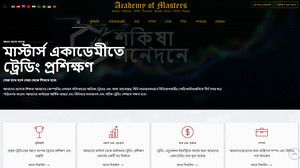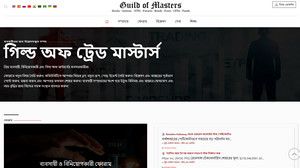- Posts: 320
- Thank you received: 1
Trader Workstation প্ল্যাটফর্মে BasketTrader এবং বাস্কেট ট্রেডিং
- Andrey Rimsky
-
 Topic Author
Topic Author
- Offline
- Admin
-

Less
More
#93
by Andrey Rimsky
বাস্কেটট্রেডার উইন্ডোতে পেশাদার ব্যবসায়ীদের সাথে পরিচিত ফাংশনগুলি অন্তর্ভুক্ত থাকে যেমন:
জটিল কার্যকরী আদেশ হিসাবে পাঠানোর জন্য পৃথক সিকিউরিটিজ বা পণ্যগুলির একটি ঝুড়ি তৈরি করার সম্ভাবনা।
আপনি যে সূচীটি অনুলিপি করতে চান তা ব্যবহার করে একটি ঝুড়ি তৈরি করার সম্ভাবনা। ব্যবহারকারীর পরামিতিগুলির উপর ভিত্তি করে একটি বাস্তব সূচক রচনা এবং এর পরিসংখ্যানগত প্রদর্শনের মধ্যে চয়ন করুন। TWS প্ল্যাটফর্ম আপনার সেট করা মানদণ্ডের উপর ভিত্তি করে একটি সূচক রচনা বজায় রাখে।
আপনি একটি বোতামে ক্লিক করে ঝুড়ির যেকোন অসামান্য অংশ বাতিল করতে পারেন বা অর্ডারের মূল ক্রিয়াটি (ক্রয়কৃত সিকিউরিটিজ/পণ্য বিক্রি করতে বা বিক্রিত সিকিউরিটিজ/পণ্য কিনতে) বিপরীত করতে পারেন।
আপনি TWS ট্রেডিং স্ক্রীনের মাধ্যমে স্বয়ংক্রিয়ভাবে একটি বাস্কেট ফাইল তৈরি করতে পারেন বা Excel ব্যবহার করে ম্যানুয়ালি এটি পূরণ করতে পারেন।
বাস্কেট ট্রেডারে অ্যাক্সেস
"ট্রেডিং ইন্সট্রুমেন্টস" মেনু থেকে, BasketTrader নির্বাচন করুন
টুলবারে BasketTrader বোতাম। যদি এটি টুলবারে না থাকে, তাহলে বোতামগুলির ডানদিকের তীরটিতে ক্লিক করুন, আরও বোতাম যোগ করুন এবং তারপরে BasketTrader নির্বাচন করুন। যদি বাস্কেটট্রেডার বিকল্পটি বোতামের তালিকায় না থাকে, তাহলে নিষ্ক্রিয় ফাংশন অ্যাক্সেস করতে ক্লিক করুন এবং বাস্কেটট্রেডার নির্বাচন করুন।
উদ্ধৃতি মনিটরের "+" চিহ্নে ক্লিক করুন এবং BasketTrader নির্বাচন করুন। যদি BasketTrader বিকল্পটি উপলব্ধ না হয়, মেনুটি প্রসারিত করতে তীরটিতে ক্লিক করুন।
একটি বাস্কেট ফাইল তৈরি করা হচ্ছে
BasketTrader আপনাকে একটি ফাইলে অর্ডারের একটি গ্রুপ সংরক্ষণ করতে এবং একটি বোতামে ক্লিক করে এই ফাইলটি পাঠাতে দেয়। যখনই আপনি একটি ঝুড়ি অর্ডার জমা দিতে চান তখন বাস্কেট ফাইলটি সংরক্ষণ এবং খোলা যেতে পারে।
প্রথমে আপনাকে অর্ডারের একটি গ্রুপ তৈরি করতে হবে এবং একটি ঝুড়ি ফাইল হিসাবে সংরক্ষণ করতে হবে, এই ফাইলটি তারপর ঝুড়ি অর্ডার দেওয়ার জন্য ব্যবহার করা যেতে পারে।
একটি বিদ্যমান ট্রেডিং পৃষ্ঠায়, আপনি ঝুড়িতে যে অর্ডার দিতে চান তা তৈরি করুন। আপনি শুধুমাত্র একই ট্রেডিং পৃষ্ঠা থেকে অর্ডার ব্যবহার করতে পারেন। একটি বিদ্যমান পৃষ্ঠা ব্যবহার করুন বা কার্টে একটি একক ট্যাবের সমস্ত অন্তর্নিহিত অন্তর্ভুক্ত করতে একটি নতুন তৈরি করুন৷
যদি প্রয়োজন হয়, অর্ডার পরামিতি সেট করুন: বৈধতা সময়কাল, কর্ম, পরিমাণ, মূল্য, প্রকার বা গন্তব্য। প্রেরণ করোনা!
ট্রেড মেনু থেকে, "বাস্কেট" হিসাবে অর্ডার সংরক্ষণ করুন নির্বাচন করুন। যদি এই ফাংশনটি প্রদর্শিত না হয়, তাহলে লুকানো বিকল্পগুলি অ্যাক্সেস করতে মেনুর নীচে তীরটিতে ক্লিক করুন।
ডায়ালগ বক্সে, উদ্ধৃতি মনিটর ট্যাবের নামটি ডিফল্ট ফাইলের নাম। এছাড়াও আপনি .csv ফাইলের নাম পরিবর্তন করে ওকে ক্লিক করতে পারেন।
.csv ফাইলটি C:\Jts ডিরেক্টরিতে সংরক্ষণ করা হবে। TWS এই ফোল্ডারে সমস্ত .csv ফাইল এবং সেটিংস ফাইল সংরক্ষণ করে।
এই আদেশ ট্রান্সমিট করবেন না. আপনি এগুলিকে বাস্কেটট্রেডার অ্যাপে একটি জটিল অর্ডার হিসাবে জমা দেবেন, তাই ট্রেডস মেনুতে আপনার তৈরি করা অর্ডারগুলি পুনরায় সেট করা নিশ্চিত করুন এবং বাতিল বোতামে ক্লিক করুন এবং তারপর পৃষ্ঠায় সমস্ত অর্ডার বাতিল করুন।
Excel এ একটি শপিং কার্ট তৈরি করা হচ্ছে
আপনি নিজে নিজে একটি বাস্কেট ফাইল তৈরি এবং সম্পাদনা করতে পারেন, উদাহরণস্বরূপ এক্সেল অ্যাপ্লিকেশনে, তবে এই ধরনের ফাইল তৈরি করার সবচেয়ে সহজ উপায় হল একটি নমুনা ব্যবহার করা - TWS-এ তৈরি অর্ডারগুলির একটি ফর্ম্যাট করা সেট৷ এই ক্ষেত্রে, কার্ট ফাইলটি সংরক্ষণ করা আপনার কাছে একটি টেমপ্লেট থাকবে যা আপনি পরে আপনার নিজের শিরোনাম/অর্ডার লাইন এবং কার্ট উপাদানগুলি যোগ করার জন্য একটি সূচনা পয়েন্ট হিসাবে ব্যবহার করতে পারেন৷
প্রথমে, নমুনা হিসাবে ব্যবহার করার জন্য ট্রেডিং পৃষ্ঠা থেকে একটি TWS কার্ট ফাইল তৈরি করুন এবং এটিকে ডিফল্ট TWS সেটিংস ফোল্ডারে সংরক্ষণ করুন। তারপর এক্সেলে C:\Jts ডিরেক্টরি থেকে নমুনাটি খুলুন এবং ক্ষেত্রগুলি সম্পাদনা করতে এবং নতুন সারি তৈরি করার জন্য এটিকে বেস হিসাবে ব্যবহার করুন। শিরোনাম এবং অর্ডার লাইনের সাথে মিল করা একটি বাস্কেট ফাইল তৈরি করার মূল চাবিকাঠি।
TWS প্ল্যাটফর্ম একটি একক ট্রেডিং পৃষ্ঠা থেকে অর্ডার থেকে একটি বাস্কেট ফাইল তৈরি করে। আপনি এক্সেল ব্যবহার করে সহজেই একাধিক ফাইল থেকে অর্ডার একত্রিত করতে পারেন। শুধু এক্সেল ফাইলটি খুলুন (.csv ফরম্যাটে) এবং তারপর একাধিক বিন ফাইল মার্জ করতে আপনার প্রয়োজনীয় লাইনগুলি কপি এবং পেস্ট করুন৷
বাস্কেট ফাইল লোড হচ্ছে
একটি ঝুড়ি অর্ডার জমা দেওয়া খুব সহজ: আপনাকে কেবল "ব্রাউজ" বোতামে ক্লিক করতে হবে এবং আপনার সম্পাদনা করা ফাইলটি আপলোড করতে হবে৷ আপনি পূর্বে লোড করা বাস্কেট ফাইলগুলির একটি তালিকা দেখতে BasketTrader-এর উপরের বাম দিকের তীর বোতামটিও ব্যবহার করতে পারেন।
ব্রাউজ বোতামে ক্লিক করুন এবং পূর্বে তৈরি বাস্কেট ফাইলটি নির্বাচন করুন।
প্রয়োজনে গুণক পরিবর্তন করুন। এই সংখ্যাটি ঝুড়িতে প্রতিটি অর্ডারের আকার বাড়ায়।
অর্ডার প্যানেলে নির্বাচিত বাস্কেট ফাইলটি খুলতে লোড বোতামে ক্লিক করুন।
আপনি সম্পদ যোগ বা অপসারণ, গুণক বা পরিমাণ পরিবর্তন, ইত্যাদি দ্বারা স্থানান্তর করার আগে বাস্কেট অর্ডার সামঞ্জস্য করতে পারেন।
শেয়ারের মোট সংখ্যা এবং ঝুড়ি অর্ডারের আনুমানিক মূল্য দেখুন।
আপনি অর্ডার ট্যাবে অর্ডার লাইন ব্যবহার করে ঝুড়িতে পৃথক অর্ডার জমা দিতে পারেন।
আরেকটি ঝুড়ি ফাইল তৈরি করতে "+" চিহ্ন সহ ট্যাবে ক্লিক করুন। ট্যাবের নাম স্বয়ংক্রিয়ভাবে বাস্কেট ফাইল বা সূচকের নাম নির্ধারণ করবে।
অর্ডারের ঝুড়ি পূর্ণ হওয়ার আগে, একটি উইন্ডো প্রদর্শিত হবে যেখানে আপনাকে অসম্পূর্ণ লটের আকারগুলি কীভাবে মোকাবেলা করতে হবে তা নির্দিষ্ট করতে হবে।
পরবর্তীতে, এই ফাইলটি একটি "প্রোগ্রামড ইনডেক্স আরবিট্রেজ ট্রেড" কিনা তা আপনাকে নির্দিষ্ট করতে হবে।
ট্রেডের ঝুড়ি অর্ডার প্যানেলে লোড হবে।
অর্ডার প্যানেল
অর্ডার প্যানেল প্রতিটি লাইনের জন্য বর্তমান বাজার মূল্য এবং অর্ডারের মানদণ্ডের সাথে পৃথক টিকার লাইন প্রদর্শন করে, সেইসাথে অর্ডারের সংখ্যা, শেয়ারের সংখ্যা এবং সমস্ত অর্ডারের আনুমানিক মোট মূল্য সহ ঝুড়ি তথ্যের একটি রিয়েল-টাইম সারাংশ প্রদর্শন করে। আপনার ঝুড়িতে
অর্ডার লাইনের উপরে, আপনি অর্ডারের সংখ্যা, শেয়ারের সংখ্যা এবং ঝুড়ির আনুমানিক মান পরীক্ষা করতে পারেন।
আপনি জমা দেওয়ার আগে সম্পদ যোগ করে বা অপসারণ করে, পরিমাণ পরিবর্তন করে এবং অর্ডারের প্রভাবকে বিপরীত করে বাস্কেট অর্ডার সামঞ্জস্য করতে পারেন।
সমস্ত অর্ডারে বড় পরিবর্তন করতে বা একটি নির্দিষ্ট সারিতে একটি একক অর্ডারের পরামিতিগুলি পরিবর্তন করতে অর্ডার প্যানেলের নীচের বোতামগুলি ব্যবহার করুন৷
কাস্টমাইজ করুন - অতিরিক্ত কলাম যোগ করুন বা তাদের ক্রম পরিবর্তন করুন।
সন্নিবেশ করুন - একটি নতুন লাইন যোগ করুন।
মুছুন - একটি লাইন মুছুন।
সাফ - অর্ডার প্যানেল সাফ করে।
বিপরীত - বিপরীতে "কিনুন" বা "বিক্রয়" ক্রিয়াটি পরিবর্তন করুন।
অর্ডারের দাম আপডেট করা হচ্ছে
ট্রান্সমিশনের আগে, আপনি স্বয়ংক্রিয়ভাবে অর্ডারের দাম আপডেট করতে পারেন যাতে বিড, আস্ক, ক্লোজ, বা লাস্ট ট্রেডেড প্রাইসের সাথে ঝুড়ির মিল থাকে। অন্যান্য কার্ট বৈশিষ্ট্য পরিবর্তন করতে:
যদি BasketTrader অ্যাপ্লিকেশনটি একটি পৃথক উইন্ডোতে প্রদর্শিত হয়, তাহলে সম্পাদনা মেনু থেকে আপডেট অর্ডার... নির্বাচন করুন।
যদি BasketTrader প্রধান ট্রেডিং উইন্ডোতে একটি ট্যাব হয়, আপনি যে টিকারগুলি আপডেট করতে চান তা নির্বাচন করুন, সেগুলিতে ডান-ক্লিক করুন এবং সম্পাদনা ক্লিক করুন৷
আপনি আপডেট করতে চান অর্ডার নির্বাচন করুন.
অর্ডারের ধরন এবং মেয়াদ শেষ হওয়ার সময় সেট করুন, অথবা কনভার্ট মার্কেট টু লিমিট বিকল্পের পাশের বাক্সে টিক চিহ্ন দিন।
একটি ঐচ্ছিক সাংখ্যিক বা শতাংশ অফসেট সহ অর্ডার মূল্য হিসাবে ব্যবহার করতে একটি বর্তমান বাজার তথ্য ক্ষেত্র (জিজ্ঞাসা, বিড, বন্ধ বা শেষ মূল্য) নির্বাচন করুন৷
যদি প্যারামিটারগুলি নির্দিষ্ট অর্ডারগুলির জন্য প্রযোজ্য না হয়, তাহলে অনুগ্রহ করে নির্দেশ করুন যে আপনি এই ধরনের ক্ষেত্রে কীভাবে এগিয়ে যেতে চান: খারাপ আদেশগুলি এড়িয়ে চলুন, অনুরূপ আদেশগুলি এড়িয়ে যাওয়ার আগে নিশ্চিত করুন বা কেবল অপারেশনটি বাতিল করুন৷
আপনার সেটিংস ডিফল্ট হিসাবে সেট করতে, পরের বার এই সেটিংস ব্যবহার করার বিকল্পটি নির্বাচন করুন৷ দ্রষ্টব্য: একটি ট্রেডিং পৃষ্ঠা হিসাবে BasketTrader ব্যবহার করার সময়, মূল্য আপডেট করার জন্য "সম্পাদনা" মেনু ব্যবহার করার জন্য আপনাকে ট্যাবটি আলাদা করতে হবে।
বাস্কেট এক্সিকিউশন
ফুলফিল প্যানেল আপনাকে প্রেরিত পরিমাণ নিয়ন্ত্রণ করতে বিতরণের মানদণ্ড সেট করতে দেয়।
একটি শতাংশ বা ভলিউম হিসাবে কার্ট মোট সামঞ্জস্য করতে কার্ট জমা দেওয়ার আগে পরিমাণ ক্ষেত্রটি ব্যবহার করুন৷ জমা দিন বোতামটি পুরো কার্টটিকে মার্কেটপ্লেসগুলিতে জমা দেয়৷ প্রতিটি অর্ডারের স্থিতি, একটি নির্দিষ্ট রঙে প্রদর্শিত, আপডেট করা হবে যাতে আপনি সহজেই অগ্রগতি অনুসরণ করতে পারেন। আপনি অর্ডার লাইনে "P" (স্থান) বোতামে ক্লিক করে ঝুড়ি থেকে পৃথক অর্ডার জমা দিতে পারেন।
প্রতিটি অর্ডার পরিমাণে প্রয়োগ করা শতাংশ সেট করুন। উদাহরণস্বরূপ, 50% মানে প্রতিটি অর্ডারের সংখ্যা অর্ধেক কমে গেছে।
অথবা অর্ডারের সংখ্যা দ্বারা ভাগ করা এবং তাদের মধ্যে সমানভাবে বিতরণ করা ভলিউম সেট করুন।
সাবমিট বোতামটি পুরো কার্টটিকে মার্কেটপ্লেসে পাঠায়। প্রতিটি অর্ডারের স্থিতি, একটি নির্দিষ্ট রঙে প্রদর্শিত, আপডেট করা হবে যাতে আপনি সহজেই অগ্রগতি অনুসরণ করতে পারেন। আপনি অর্ডার লাইনে "P" (স্থান) বোতামে ক্লিক করে ঝুড়ি থেকে পৃথক অর্ডার জমা দিতে পারেন।
সমস্ত বাতিল করুন বোতামটি পৃষ্ঠার সমস্ত অর্ডার বাতিল করার জন্য একটি অনুরোধ পাঠায় এবং অর্ডার প্যানেলটি সাফ করে।
বাতিল এবং বিপরীত বোতামটি সমস্ত অর্ডার বাতিল করার জন্য একটি অনুরোধ পাঠায় এবং পাস করার জন্য একটি বিপরীত ক্রিয়া সহ অর্ডার তৈরি করে।
দ্রষ্টব্য: যে অর্ডারগুলির সাথে চাইল্ড অর্ডার যুক্ত আছে (যেমন বন্ধনী অর্ডারগুলি) সেগুলিকে উল্টানো যাবে না, তাই বিপরীত এবং বাতিল এবং বিপরীত ফাংশনগুলি অক্ষম করা হবে৷
আপনি যখন একটি ঝুড়ি অর্ডার জমা দেন, সেই ঝুড়ির প্রতিটি উপাদান আলাদাভাবে কার্যকর করা হবে। যদি আপনার অ্যাকাউন্ট মার্জিন প্রয়োজনীয়তা পূরণ না করে, তাহলে একটি সম্ভাবনা আছে যে শুধুমাত্র ঝুড়ি অর্ডারের অংশ পূরণ করা হবে।
আপনি পূর্ববর্তী প্রভাবের সাথে নতুন কার্ট ফাইল হিসাবে যে কোনও কার্টের সম্পূর্ণ অংশ সংরক্ষণ করতে পারেন। ফাইল মেনু থেকে, "বিন" এর বিপরীতে সম্পাদন করা অংশ সংরক্ষণ করুন নির্বাচন করুন এবং নতুন ফাইলের জন্য একটি নাম লিখুন।
দ্রষ্টব্য: একটি ট্রেডিং পৃষ্ঠা হিসাবে BasketTrader ব্যবহার করার সময়, আপনাকে "ফাইল" মেনু ব্যবহার করার জন্য ট্যাবটি আলাদা করতে হবে যাতে সম্পাদিত অংশটিকে বিপরীত ঝুড়ি হিসাবে সংরক্ষণ করা যায়।
সারাংশ বিভাগ
BasketTrader অ্যাপ্লিকেশনে সম্পাদিত লেনদেনের তালিকাটি সারাংশ প্যানেলে স্ক্রিনের নীচে প্রদর্শিত হয়, যা মোট ভলিউম এবং অর্ডার, স্টক এবং মুদ্রায় ভরা ঝুড়ির শতাংশ সহ অন্যান্য সূচকও দেখায়। এটি ট্রেডস এবং অ্যাকাউন্ট উইন্ডো থেকে সরাসরি নেওয়া ডেটা সহ ট্যাবগুলিও অন্তর্ভুক্ত করে।
ট্রেড ট্যাব বাস্কেটট্রেডার ব্যবহার করে সম্পাদিত অর্ডারগুলি প্রদর্শন করে। মূল ট্রেডিং উইন্ডোতে ট্রেড বোতাম ব্যবহার করেও সমস্ত অর্ডার এক্সিকিউশন দেখা যেতে পারে।
পোর্টফোলিও ট্যাবে অ্যাকাউন্ট উইন্ডোর মতো একই তথ্য রয়েছে: অবস্থান, গড় মূল্য এবং P&L ডেটা।
আপনি একটি সূচক বা পরিসংখ্যানগত তথ্য প্রদর্শন ব্যবহার করে সূচক-ভিত্তিক স্টকগুলির একটি আদর্শ ঝুড়ি তৈরি এবং পরিচালনা করতে পারেন যা আপনার চয়ন করা মানদণ্ডের উপর ভিত্তি করে।
ইনডেক্স বার দেখান বোতাম বা ইনডেক্স বার শিরোনামে ক্লিক করুন।
এটি সূচকের মানদণ্ড সেট করার জন্য একটি অতিরিক্ত প্যানেল খুলবে:
প্রদত্ত তালিকা থেকে পছন্দসই সূচক নির্বাচন করে শুরু করুন।
তারপর, মূল্য, প্রতীক, ভলিউম, মার্কেট ক্যাপ, বা বিটা ফ্যাক্টরের উপর ভিত্তি করে উপাদানগুলি ফিল্টার করে ঝুড়ির সংমিশ্রণ সামঞ্জস্য করুন।
আপনার সূচক ঝুড়ি সূক্ষ্ম-টিউন করতে বিভিন্ন মানদণ্ডের শক্তি ব্যবহার করুন। আপনি যদি আপনার ঝুড়িটিকে একটি সূচক রচনার উপর ভিত্তি করে বেছে নেন, তাহলে সিস্টেমটি স্বয়ংক্রিয়ভাবে সেই সূচকের পরিবর্তন অনুযায়ী ঝুড়িটিকে বজায় রাখবে।
এই বাস্কেট অফ ট্রেডের জন্য মোট শেয়ারের সংখ্যা বা মুদ্রার পরিমাণ লিখুন এবং অর্ডারের ধরন এবং মেয়াদ শেষ হওয়ার সময় নির্বাচন করুন। একটি আপেক্ষিক (REL) অর্ডার নির্বাচন করার সময়, একটি অফসেট প্রয়োজন।
ক্রিয়েট অর্ডার বোতামে ক্লিক করুন। অর্ডার প্যানেলে অর্ডারের সংখ্যা, স্টক এবং সমস্ত অর্ডারের আনুমানিক মূল্য প্রদর্শিত হবে৷ আপনার অর্ডারের ঝুড়ি দেখানো অর্ডার প্যানেলের প্রসারিত দৃশ্যের জন্য সূচক প্যানেল লুকান বিকল্পটি নির্বাচন করুন৷
প্রতিটি সিকিউরিটির শেয়ারের সংখ্যা অফিসিয়াল সূচক কাঠামোর সমান হবে।
"অর্ডার প্যানেল" এর প্রসারিত দৃশ্যের জন্য "লুকান সূচক প্যানেল" বিকল্পটি নির্বাচন করুন যেখানে আপনার অর্ডারের ঝুড়ি প্রদর্শিত হয়৷
জটিল কার্যকরী আদেশ হিসাবে পাঠানোর জন্য পৃথক সিকিউরিটিজ বা পণ্যগুলির একটি ঝুড়ি তৈরি করার সম্ভাবনা।
আপনি যে সূচীটি অনুলিপি করতে চান তা ব্যবহার করে একটি ঝুড়ি তৈরি করার সম্ভাবনা। ব্যবহারকারীর পরামিতিগুলির উপর ভিত্তি করে একটি বাস্তব সূচক রচনা এবং এর পরিসংখ্যানগত প্রদর্শনের মধ্যে চয়ন করুন। TWS প্ল্যাটফর্ম আপনার সেট করা মানদণ্ডের উপর ভিত্তি করে একটি সূচক রচনা বজায় রাখে।
আপনি একটি বোতামে ক্লিক করে ঝুড়ির যেকোন অসামান্য অংশ বাতিল করতে পারেন বা অর্ডারের মূল ক্রিয়াটি (ক্রয়কৃত সিকিউরিটিজ/পণ্য বিক্রি করতে বা বিক্রিত সিকিউরিটিজ/পণ্য কিনতে) বিপরীত করতে পারেন।
আপনি TWS ট্রেডিং স্ক্রীনের মাধ্যমে স্বয়ংক্রিয়ভাবে একটি বাস্কেট ফাইল তৈরি করতে পারেন বা Excel ব্যবহার করে ম্যানুয়ালি এটি পূরণ করতে পারেন।
বাস্কেট ট্রেডারে অ্যাক্সেস
"ট্রেডিং ইন্সট্রুমেন্টস" মেনু থেকে, BasketTrader নির্বাচন করুন
টুলবারে BasketTrader বোতাম। যদি এটি টুলবারে না থাকে, তাহলে বোতামগুলির ডানদিকের তীরটিতে ক্লিক করুন, আরও বোতাম যোগ করুন এবং তারপরে BasketTrader নির্বাচন করুন। যদি বাস্কেটট্রেডার বিকল্পটি বোতামের তালিকায় না থাকে, তাহলে নিষ্ক্রিয় ফাংশন অ্যাক্সেস করতে ক্লিক করুন এবং বাস্কেটট্রেডার নির্বাচন করুন।
উদ্ধৃতি মনিটরের "+" চিহ্নে ক্লিক করুন এবং BasketTrader নির্বাচন করুন। যদি BasketTrader বিকল্পটি উপলব্ধ না হয়, মেনুটি প্রসারিত করতে তীরটিতে ক্লিক করুন।
একটি বাস্কেট ফাইল তৈরি করা হচ্ছে
BasketTrader আপনাকে একটি ফাইলে অর্ডারের একটি গ্রুপ সংরক্ষণ করতে এবং একটি বোতামে ক্লিক করে এই ফাইলটি পাঠাতে দেয়। যখনই আপনি একটি ঝুড়ি অর্ডার জমা দিতে চান তখন বাস্কেট ফাইলটি সংরক্ষণ এবং খোলা যেতে পারে।
প্রথমে আপনাকে অর্ডারের একটি গ্রুপ তৈরি করতে হবে এবং একটি ঝুড়ি ফাইল হিসাবে সংরক্ষণ করতে হবে, এই ফাইলটি তারপর ঝুড়ি অর্ডার দেওয়ার জন্য ব্যবহার করা যেতে পারে।
একটি বিদ্যমান ট্রেডিং পৃষ্ঠায়, আপনি ঝুড়িতে যে অর্ডার দিতে চান তা তৈরি করুন। আপনি শুধুমাত্র একই ট্রেডিং পৃষ্ঠা থেকে অর্ডার ব্যবহার করতে পারেন। একটি বিদ্যমান পৃষ্ঠা ব্যবহার করুন বা কার্টে একটি একক ট্যাবের সমস্ত অন্তর্নিহিত অন্তর্ভুক্ত করতে একটি নতুন তৈরি করুন৷
যদি প্রয়োজন হয়, অর্ডার পরামিতি সেট করুন: বৈধতা সময়কাল, কর্ম, পরিমাণ, মূল্য, প্রকার বা গন্তব্য। প্রেরণ করোনা!
ট্রেড মেনু থেকে, "বাস্কেট" হিসাবে অর্ডার সংরক্ষণ করুন নির্বাচন করুন। যদি এই ফাংশনটি প্রদর্শিত না হয়, তাহলে লুকানো বিকল্পগুলি অ্যাক্সেস করতে মেনুর নীচে তীরটিতে ক্লিক করুন।
ডায়ালগ বক্সে, উদ্ধৃতি মনিটর ট্যাবের নামটি ডিফল্ট ফাইলের নাম। এছাড়াও আপনি .csv ফাইলের নাম পরিবর্তন করে ওকে ক্লিক করতে পারেন।
.csv ফাইলটি C:\Jts ডিরেক্টরিতে সংরক্ষণ করা হবে। TWS এই ফোল্ডারে সমস্ত .csv ফাইল এবং সেটিংস ফাইল সংরক্ষণ করে।
এই আদেশ ট্রান্সমিট করবেন না. আপনি এগুলিকে বাস্কেটট্রেডার অ্যাপে একটি জটিল অর্ডার হিসাবে জমা দেবেন, তাই ট্রেডস মেনুতে আপনার তৈরি করা অর্ডারগুলি পুনরায় সেট করা নিশ্চিত করুন এবং বাতিল বোতামে ক্লিক করুন এবং তারপর পৃষ্ঠায় সমস্ত অর্ডার বাতিল করুন।
Excel এ একটি শপিং কার্ট তৈরি করা হচ্ছে
আপনি নিজে নিজে একটি বাস্কেট ফাইল তৈরি এবং সম্পাদনা করতে পারেন, উদাহরণস্বরূপ এক্সেল অ্যাপ্লিকেশনে, তবে এই ধরনের ফাইল তৈরি করার সবচেয়ে সহজ উপায় হল একটি নমুনা ব্যবহার করা - TWS-এ তৈরি অর্ডারগুলির একটি ফর্ম্যাট করা সেট৷ এই ক্ষেত্রে, কার্ট ফাইলটি সংরক্ষণ করা আপনার কাছে একটি টেমপ্লেট থাকবে যা আপনি পরে আপনার নিজের শিরোনাম/অর্ডার লাইন এবং কার্ট উপাদানগুলি যোগ করার জন্য একটি সূচনা পয়েন্ট হিসাবে ব্যবহার করতে পারেন৷
প্রথমে, নমুনা হিসাবে ব্যবহার করার জন্য ট্রেডিং পৃষ্ঠা থেকে একটি TWS কার্ট ফাইল তৈরি করুন এবং এটিকে ডিফল্ট TWS সেটিংস ফোল্ডারে সংরক্ষণ করুন। তারপর এক্সেলে C:\Jts ডিরেক্টরি থেকে নমুনাটি খুলুন এবং ক্ষেত্রগুলি সম্পাদনা করতে এবং নতুন সারি তৈরি করার জন্য এটিকে বেস হিসাবে ব্যবহার করুন। শিরোনাম এবং অর্ডার লাইনের সাথে মিল করা একটি বাস্কেট ফাইল তৈরি করার মূল চাবিকাঠি।
TWS প্ল্যাটফর্ম একটি একক ট্রেডিং পৃষ্ঠা থেকে অর্ডার থেকে একটি বাস্কেট ফাইল তৈরি করে। আপনি এক্সেল ব্যবহার করে সহজেই একাধিক ফাইল থেকে অর্ডার একত্রিত করতে পারেন। শুধু এক্সেল ফাইলটি খুলুন (.csv ফরম্যাটে) এবং তারপর একাধিক বিন ফাইল মার্জ করতে আপনার প্রয়োজনীয় লাইনগুলি কপি এবং পেস্ট করুন৷
বাস্কেট ফাইল লোড হচ্ছে
একটি ঝুড়ি অর্ডার জমা দেওয়া খুব সহজ: আপনাকে কেবল "ব্রাউজ" বোতামে ক্লিক করতে হবে এবং আপনার সম্পাদনা করা ফাইলটি আপলোড করতে হবে৷ আপনি পূর্বে লোড করা বাস্কেট ফাইলগুলির একটি তালিকা দেখতে BasketTrader-এর উপরের বাম দিকের তীর বোতামটিও ব্যবহার করতে পারেন।
ব্রাউজ বোতামে ক্লিক করুন এবং পূর্বে তৈরি বাস্কেট ফাইলটি নির্বাচন করুন।
প্রয়োজনে গুণক পরিবর্তন করুন। এই সংখ্যাটি ঝুড়িতে প্রতিটি অর্ডারের আকার বাড়ায়।
অর্ডার প্যানেলে নির্বাচিত বাস্কেট ফাইলটি খুলতে লোড বোতামে ক্লিক করুন।
আপনি সম্পদ যোগ বা অপসারণ, গুণক বা পরিমাণ পরিবর্তন, ইত্যাদি দ্বারা স্থানান্তর করার আগে বাস্কেট অর্ডার সামঞ্জস্য করতে পারেন।
শেয়ারের মোট সংখ্যা এবং ঝুড়ি অর্ডারের আনুমানিক মূল্য দেখুন।
আপনি অর্ডার ট্যাবে অর্ডার লাইন ব্যবহার করে ঝুড়িতে পৃথক অর্ডার জমা দিতে পারেন।
আরেকটি ঝুড়ি ফাইল তৈরি করতে "+" চিহ্ন সহ ট্যাবে ক্লিক করুন। ট্যাবের নাম স্বয়ংক্রিয়ভাবে বাস্কেট ফাইল বা সূচকের নাম নির্ধারণ করবে।
অর্ডারের ঝুড়ি পূর্ণ হওয়ার আগে, একটি উইন্ডো প্রদর্শিত হবে যেখানে আপনাকে অসম্পূর্ণ লটের আকারগুলি কীভাবে মোকাবেলা করতে হবে তা নির্দিষ্ট করতে হবে।
পরবর্তীতে, এই ফাইলটি একটি "প্রোগ্রামড ইনডেক্স আরবিট্রেজ ট্রেড" কিনা তা আপনাকে নির্দিষ্ট করতে হবে।
ট্রেডের ঝুড়ি অর্ডার প্যানেলে লোড হবে।
অর্ডার প্যানেল
অর্ডার প্যানেল প্রতিটি লাইনের জন্য বর্তমান বাজার মূল্য এবং অর্ডারের মানদণ্ডের সাথে পৃথক টিকার লাইন প্রদর্শন করে, সেইসাথে অর্ডারের সংখ্যা, শেয়ারের সংখ্যা এবং সমস্ত অর্ডারের আনুমানিক মোট মূল্য সহ ঝুড়ি তথ্যের একটি রিয়েল-টাইম সারাংশ প্রদর্শন করে। আপনার ঝুড়িতে
অর্ডার লাইনের উপরে, আপনি অর্ডারের সংখ্যা, শেয়ারের সংখ্যা এবং ঝুড়ির আনুমানিক মান পরীক্ষা করতে পারেন।
আপনি জমা দেওয়ার আগে সম্পদ যোগ করে বা অপসারণ করে, পরিমাণ পরিবর্তন করে এবং অর্ডারের প্রভাবকে বিপরীত করে বাস্কেট অর্ডার সামঞ্জস্য করতে পারেন।
সমস্ত অর্ডারে বড় পরিবর্তন করতে বা একটি নির্দিষ্ট সারিতে একটি একক অর্ডারের পরামিতিগুলি পরিবর্তন করতে অর্ডার প্যানেলের নীচের বোতামগুলি ব্যবহার করুন৷
কাস্টমাইজ করুন - অতিরিক্ত কলাম যোগ করুন বা তাদের ক্রম পরিবর্তন করুন।
সন্নিবেশ করুন - একটি নতুন লাইন যোগ করুন।
মুছুন - একটি লাইন মুছুন।
সাফ - অর্ডার প্যানেল সাফ করে।
বিপরীত - বিপরীতে "কিনুন" বা "বিক্রয়" ক্রিয়াটি পরিবর্তন করুন।
অর্ডারের দাম আপডেট করা হচ্ছে
ট্রান্সমিশনের আগে, আপনি স্বয়ংক্রিয়ভাবে অর্ডারের দাম আপডেট করতে পারেন যাতে বিড, আস্ক, ক্লোজ, বা লাস্ট ট্রেডেড প্রাইসের সাথে ঝুড়ির মিল থাকে। অন্যান্য কার্ট বৈশিষ্ট্য পরিবর্তন করতে:
যদি BasketTrader অ্যাপ্লিকেশনটি একটি পৃথক উইন্ডোতে প্রদর্শিত হয়, তাহলে সম্পাদনা মেনু থেকে আপডেট অর্ডার... নির্বাচন করুন।
যদি BasketTrader প্রধান ট্রেডিং উইন্ডোতে একটি ট্যাব হয়, আপনি যে টিকারগুলি আপডেট করতে চান তা নির্বাচন করুন, সেগুলিতে ডান-ক্লিক করুন এবং সম্পাদনা ক্লিক করুন৷
আপনি আপডেট করতে চান অর্ডার নির্বাচন করুন.
অর্ডারের ধরন এবং মেয়াদ শেষ হওয়ার সময় সেট করুন, অথবা কনভার্ট মার্কেট টু লিমিট বিকল্পের পাশের বাক্সে টিক চিহ্ন দিন।
একটি ঐচ্ছিক সাংখ্যিক বা শতাংশ অফসেট সহ অর্ডার মূল্য হিসাবে ব্যবহার করতে একটি বর্তমান বাজার তথ্য ক্ষেত্র (জিজ্ঞাসা, বিড, বন্ধ বা শেষ মূল্য) নির্বাচন করুন৷
যদি প্যারামিটারগুলি নির্দিষ্ট অর্ডারগুলির জন্য প্রযোজ্য না হয়, তাহলে অনুগ্রহ করে নির্দেশ করুন যে আপনি এই ধরনের ক্ষেত্রে কীভাবে এগিয়ে যেতে চান: খারাপ আদেশগুলি এড়িয়ে চলুন, অনুরূপ আদেশগুলি এড়িয়ে যাওয়ার আগে নিশ্চিত করুন বা কেবল অপারেশনটি বাতিল করুন৷
আপনার সেটিংস ডিফল্ট হিসাবে সেট করতে, পরের বার এই সেটিংস ব্যবহার করার বিকল্পটি নির্বাচন করুন৷ দ্রষ্টব্য: একটি ট্রেডিং পৃষ্ঠা হিসাবে BasketTrader ব্যবহার করার সময়, মূল্য আপডেট করার জন্য "সম্পাদনা" মেনু ব্যবহার করার জন্য আপনাকে ট্যাবটি আলাদা করতে হবে।
বাস্কেট এক্সিকিউশন
ফুলফিল প্যানেল আপনাকে প্রেরিত পরিমাণ নিয়ন্ত্রণ করতে বিতরণের মানদণ্ড সেট করতে দেয়।
একটি শতাংশ বা ভলিউম হিসাবে কার্ট মোট সামঞ্জস্য করতে কার্ট জমা দেওয়ার আগে পরিমাণ ক্ষেত্রটি ব্যবহার করুন৷ জমা দিন বোতামটি পুরো কার্টটিকে মার্কেটপ্লেসগুলিতে জমা দেয়৷ প্রতিটি অর্ডারের স্থিতি, একটি নির্দিষ্ট রঙে প্রদর্শিত, আপডেট করা হবে যাতে আপনি সহজেই অগ্রগতি অনুসরণ করতে পারেন। আপনি অর্ডার লাইনে "P" (স্থান) বোতামে ক্লিক করে ঝুড়ি থেকে পৃথক অর্ডার জমা দিতে পারেন।
প্রতিটি অর্ডার পরিমাণে প্রয়োগ করা শতাংশ সেট করুন। উদাহরণস্বরূপ, 50% মানে প্রতিটি অর্ডারের সংখ্যা অর্ধেক কমে গেছে।
অথবা অর্ডারের সংখ্যা দ্বারা ভাগ করা এবং তাদের মধ্যে সমানভাবে বিতরণ করা ভলিউম সেট করুন।
সাবমিট বোতামটি পুরো কার্টটিকে মার্কেটপ্লেসে পাঠায়। প্রতিটি অর্ডারের স্থিতি, একটি নির্দিষ্ট রঙে প্রদর্শিত, আপডেট করা হবে যাতে আপনি সহজেই অগ্রগতি অনুসরণ করতে পারেন। আপনি অর্ডার লাইনে "P" (স্থান) বোতামে ক্লিক করে ঝুড়ি থেকে পৃথক অর্ডার জমা দিতে পারেন।
সমস্ত বাতিল করুন বোতামটি পৃষ্ঠার সমস্ত অর্ডার বাতিল করার জন্য একটি অনুরোধ পাঠায় এবং অর্ডার প্যানেলটি সাফ করে।
বাতিল এবং বিপরীত বোতামটি সমস্ত অর্ডার বাতিল করার জন্য একটি অনুরোধ পাঠায় এবং পাস করার জন্য একটি বিপরীত ক্রিয়া সহ অর্ডার তৈরি করে।
দ্রষ্টব্য: যে অর্ডারগুলির সাথে চাইল্ড অর্ডার যুক্ত আছে (যেমন বন্ধনী অর্ডারগুলি) সেগুলিকে উল্টানো যাবে না, তাই বিপরীত এবং বাতিল এবং বিপরীত ফাংশনগুলি অক্ষম করা হবে৷
আপনি যখন একটি ঝুড়ি অর্ডার জমা দেন, সেই ঝুড়ির প্রতিটি উপাদান আলাদাভাবে কার্যকর করা হবে। যদি আপনার অ্যাকাউন্ট মার্জিন প্রয়োজনীয়তা পূরণ না করে, তাহলে একটি সম্ভাবনা আছে যে শুধুমাত্র ঝুড়ি অর্ডারের অংশ পূরণ করা হবে।
আপনি পূর্ববর্তী প্রভাবের সাথে নতুন কার্ট ফাইল হিসাবে যে কোনও কার্টের সম্পূর্ণ অংশ সংরক্ষণ করতে পারেন। ফাইল মেনু থেকে, "বিন" এর বিপরীতে সম্পাদন করা অংশ সংরক্ষণ করুন নির্বাচন করুন এবং নতুন ফাইলের জন্য একটি নাম লিখুন।
দ্রষ্টব্য: একটি ট্রেডিং পৃষ্ঠা হিসাবে BasketTrader ব্যবহার করার সময়, আপনাকে "ফাইল" মেনু ব্যবহার করার জন্য ট্যাবটি আলাদা করতে হবে যাতে সম্পাদিত অংশটিকে বিপরীত ঝুড়ি হিসাবে সংরক্ষণ করা যায়।
সারাংশ বিভাগ
BasketTrader অ্যাপ্লিকেশনে সম্পাদিত লেনদেনের তালিকাটি সারাংশ প্যানেলে স্ক্রিনের নীচে প্রদর্শিত হয়, যা মোট ভলিউম এবং অর্ডার, স্টক এবং মুদ্রায় ভরা ঝুড়ির শতাংশ সহ অন্যান্য সূচকও দেখায়। এটি ট্রেডস এবং অ্যাকাউন্ট উইন্ডো থেকে সরাসরি নেওয়া ডেটা সহ ট্যাবগুলিও অন্তর্ভুক্ত করে।
ট্রেড ট্যাব বাস্কেটট্রেডার ব্যবহার করে সম্পাদিত অর্ডারগুলি প্রদর্শন করে। মূল ট্রেডিং উইন্ডোতে ট্রেড বোতাম ব্যবহার করেও সমস্ত অর্ডার এক্সিকিউশন দেখা যেতে পারে।
পোর্টফোলিও ট্যাবে অ্যাকাউন্ট উইন্ডোর মতো একই তথ্য রয়েছে: অবস্থান, গড় মূল্য এবং P&L ডেটা।
আপনি একটি সূচক বা পরিসংখ্যানগত তথ্য প্রদর্শন ব্যবহার করে সূচক-ভিত্তিক স্টকগুলির একটি আদর্শ ঝুড়ি তৈরি এবং পরিচালনা করতে পারেন যা আপনার চয়ন করা মানদণ্ডের উপর ভিত্তি করে।
ইনডেক্স বার দেখান বোতাম বা ইনডেক্স বার শিরোনামে ক্লিক করুন।
এটি সূচকের মানদণ্ড সেট করার জন্য একটি অতিরিক্ত প্যানেল খুলবে:
প্রদত্ত তালিকা থেকে পছন্দসই সূচক নির্বাচন করে শুরু করুন।
তারপর, মূল্য, প্রতীক, ভলিউম, মার্কেট ক্যাপ, বা বিটা ফ্যাক্টরের উপর ভিত্তি করে উপাদানগুলি ফিল্টার করে ঝুড়ির সংমিশ্রণ সামঞ্জস্য করুন।
আপনার সূচক ঝুড়ি সূক্ষ্ম-টিউন করতে বিভিন্ন মানদণ্ডের শক্তি ব্যবহার করুন। আপনি যদি আপনার ঝুড়িটিকে একটি সূচক রচনার উপর ভিত্তি করে বেছে নেন, তাহলে সিস্টেমটি স্বয়ংক্রিয়ভাবে সেই সূচকের পরিবর্তন অনুযায়ী ঝুড়িটিকে বজায় রাখবে।
এই বাস্কেট অফ ট্রেডের জন্য মোট শেয়ারের সংখ্যা বা মুদ্রার পরিমাণ লিখুন এবং অর্ডারের ধরন এবং মেয়াদ শেষ হওয়ার সময় নির্বাচন করুন। একটি আপেক্ষিক (REL) অর্ডার নির্বাচন করার সময়, একটি অফসেট প্রয়োজন।
ক্রিয়েট অর্ডার বোতামে ক্লিক করুন। অর্ডার প্যানেলে অর্ডারের সংখ্যা, স্টক এবং সমস্ত অর্ডারের আনুমানিক মূল্য প্রদর্শিত হবে৷ আপনার অর্ডারের ঝুড়ি দেখানো অর্ডার প্যানেলের প্রসারিত দৃশ্যের জন্য সূচক প্যানেল লুকান বিকল্পটি নির্বাচন করুন৷
প্রতিটি সিকিউরিটির শেয়ারের সংখ্যা অফিসিয়াল সূচক কাঠামোর সমান হবে।
"অর্ডার প্যানেল" এর প্রসারিত দৃশ্যের জন্য "লুকান সূচক প্যানেল" বিকল্পটি নির্বাচন করুন যেখানে আপনার অর্ডারের ঝুড়ি প্রদর্শিত হয়৷
Please লগ ইন or Create an account to join the conversation.
Time to create page: 0.167 seconds